现在不少用户已经用上鸿蒙系统了,那么鸿蒙控制中心如何编辑呢?本章节就主要介绍了鸿蒙编辑控制中心的方法,还不了解的朋友就跟着小编学习一下吧,希望对你们有所帮助。 鸿蒙
现在不少用户已经用上鸿蒙系统了,那么鸿蒙控制中心如何编辑呢?本章节就主要介绍了鸿蒙编辑控制中心的方法,还不了解的朋友就跟着小编学习一下吧,希望对你们有所帮助。
鸿蒙控制中心如何编辑?鸿蒙编辑控制中心的方法

1、进入鸿蒙桌面,在桌面的右侧顶部按住下滑打开控制中心;
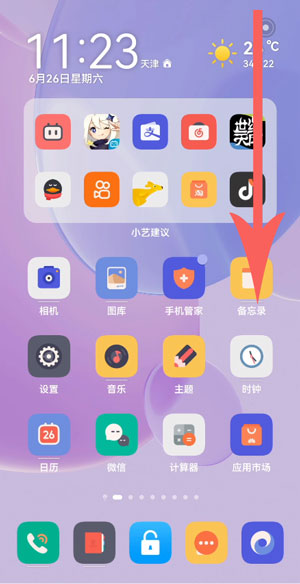
2、在控制中心的右上角点击【编辑】按钮;
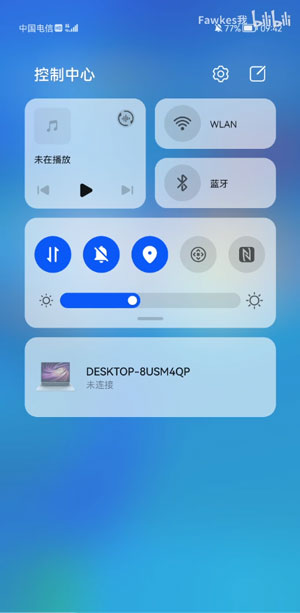
3、在快捷开关编辑页面,将上方不需要的图标长按拖拽至下方取消展示;
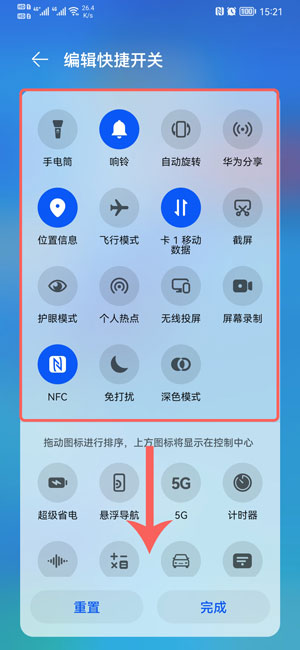
4、在下方找到所需要的图标,长按拖拽至上方,松开后可添加到控制中心展示;
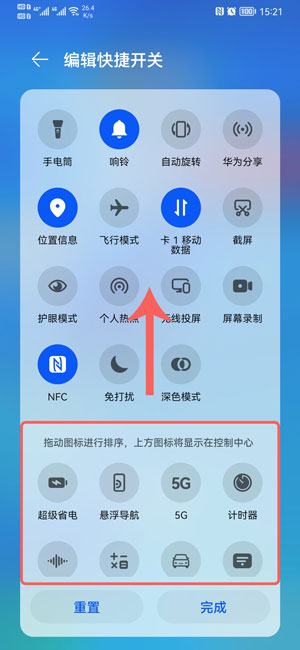
5、上方排序的图标可长按移动位置,根据自己的需求进行排序,点击【完成】保存;
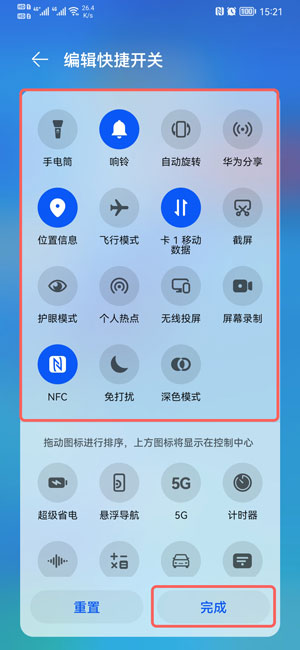
6、如果大家想要将控制中心展示的五个快捷开关更换,可将需要的图标排列在最上方一排即可。
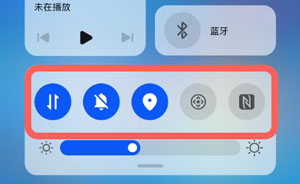
以上就是鸿蒙控制中心怎么编辑的全部内容了,希望以上内容对您有所帮助!
【本文转自:美国cn2站群服务器 http://www.558idc.com/mggfzq.htm提供,感谢支持】